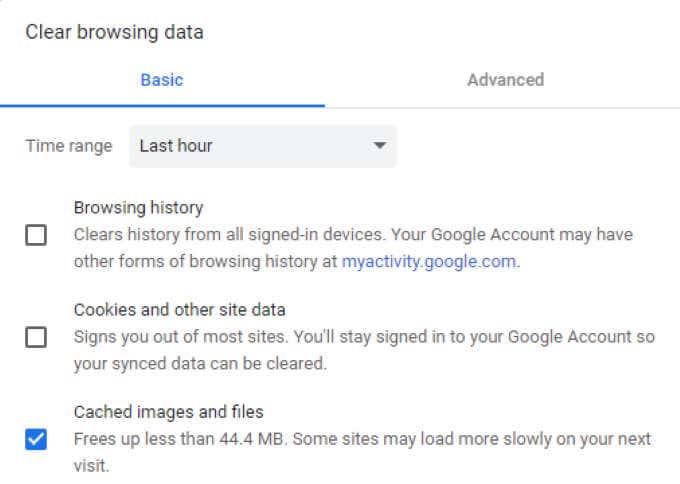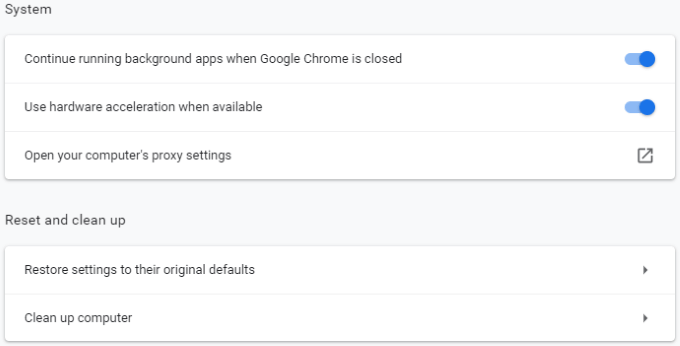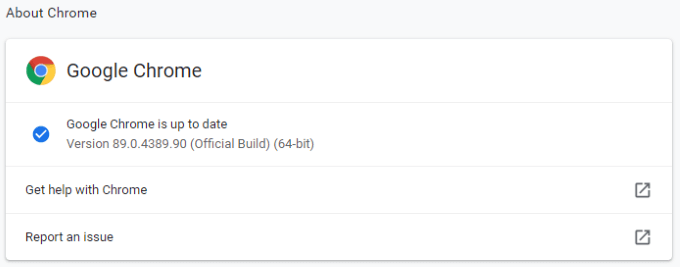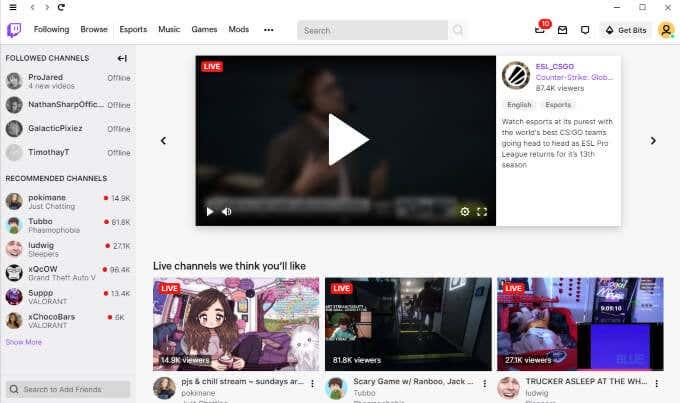Každá platforma, ktorá zvláda veľa multimédií a šírky pásma, sa stretne s chybami a Twitch nie je výnimkou . Mnoho streamerov bolo zasiahnutých obávanou chybou „Twitch Error 3000“, známou aj ako kód chyby 3000. Je to obrovský problém, pretože bráni používateľom načítať streamy.
Tento kód chyby najčastejšie hlásia používatelia prehliadača Google Chrome. Dobrou správou je, že existuje viacero opráv tohto problému. Táto príručka vám pomôže nielen pochopiť, čo je chybový kód, ale aj ako ho opraviť.

Čo je Twitch Error Code 3000?
Kód chyby Twitch 3000 je chyba dekódovania multimédií. Znamená to, že prehliadač nedokáže správne preložiť informácie o streame, čo má za následok niečo ako nekonečnú obrazovku načítania. Mnoho používateľov uvádza, že rozlíšenie sa cyklicky mení na 360p, 720p, 1080p a ďalšie dostupné rozlíšenia.
Vo väčšine prípadov je na vine Google Chrome. Kód chyby je zvyčajne výsledkom konfliktu s HTML 5. Vo väčšine prípadov HTML 5 nevytvára správny výstup. Môže to byť spôsobené aj interakciou s prehrávačom Flash .
Poslednou možnou príčinou sú zlé súbory cookie alebo problémy s vyrovnávacou pamäťou. Z hlavných príčin tohto chybového kódu je chybná vyrovnávacia pamäť najjednoduchším problémom, ktorý sa dá opraviť.
Ako opraviť Twitch Error 3000
Existuje niekoľko rôznych metód, ktoré môžu opraviť kód chyby šklbania 3000. Ak jedna z nich nefunguje, skúste jednu z ostatných.
Vymažte vyrovnávaciu pamäť a súbory cookie
Prvým krokom by malo byť vymazanie vyrovnávacej pamäte a vymazanie súborov cookie . Je to jednoduchý proces, ktorý môže vyriešiť problém bez toho, aby si vyžadoval ďalšie kroky. Zobrazené kroky sú pre Google Chrome.
Kliknite na tri bodky v pravom hornom rohu prehliadača, hneď vedľa svojho avatara. V zobrazenej ponuke vyberte položku Nastavenia . Prejdite nadol na Súkromie a nastavenia a potom vyberte Vymazať údaje prehliadania.
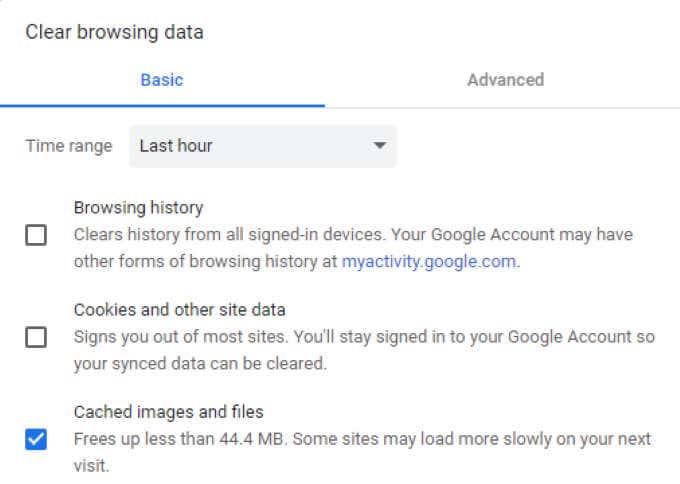
Kliknite na začiarkavacie políčka pre súbory cookie a iné údaje a pre obrázky a súbory vo vyrovnávacej pamäti a potom vyberte možnosť Vymazať údaje. Tým sa odstránia všetky súbory cookie, čo znamená, že sa budete musieť znova prihlásiť do všetkých účtov – ale dúfajme, že to opraví chybový kód.
Zakázať hardvérovú akceleráciu
Prehliadač Google Chrome využíva hardvérovú akceleráciu, ktorá prehliadaču umožňuje využívať váš GPU na zrýchlenie konkrétnych úloh a zvýšenie výkonu. Nekompatibilita ovládačov však niekedy spôsobí viac problémov, ako je hodnota funkcie.
Zakázanie hardvérovej akcelerácie môže niekedy vyriešiť chybu Twitch 3000. Ak to chcete urobiť, kliknite na tri bodky v pravom hornom rohu obrazovky a vyberte položku Nastavenia. Na ľavej strane obrazovky kliknite na položku Rozšírené > Systém a potom vypnite prepínač vedľa položky Použiť hardvérovú akceleráciu, ak je k dispozícii.
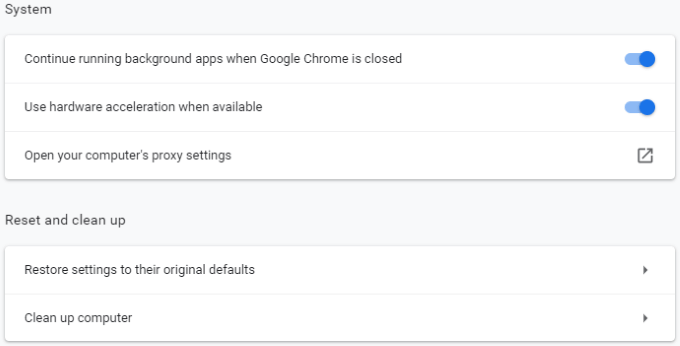
Možno budete musieť reštartovať prehliadač, kým sa zmeny úplne prejavia. Po reštartovaní prehliadača sa však vráťte späť na Twitch a skontrolujte, či sa vám stále zobrazuje rovnaký chybový kód.
Povoliť súbory cookie tretích strán
Jednou hlásenou opravou pre kód chyby Twitch 3000 je povolenie súborov cookie tretích strán. Pri tomto kroku však buďte opatrní. Súbory cookie ukladajú informácie týkajúce sa vášho prehliadania s cieľom zjednodušiť veci – napríklad vaše prihlasovacie údaje. Súbory cookie môžu tiež ukladať viac informácií, ako by ste si mohli želať, najmä súbory cookie tretích strán. Uvedomte si to skôr, ako im to dovolíte.

Ak chcete povoliť súbory cookie tretích strán, kliknite ešte raz na tri bodky v pravom hornom rohu obrazovky a vyberte položku Nastavenia. Na ľavej strane obrazovky vyberte položku Súkromie a zabezpečenie a potom položku Súbory cookie a ďalšie údaje lokality . Kliknite na políčko vedľa položky Povoliť všetky súbory cookie alebo Blokovať súbory cookie tretích strán v režime inkognito.
Keď povolíte súbory cookie tretích strán, skúste Twitch ešte raz. Ak problém pretrváva, môžete vyskúšať ďalšie kroky.
Aktualizujte Chrome
Väčšina ľudí umožňuje automatickú aktualizáciu prehliadača Chrome. V skutočnosti existuje veľké množstvo používateľov, ktorí nikdy predtým manuálne neaktualizovali prehliadač Chrome. To je v poriadku – rieši to veľa problémov, ktoré môžu vzniknúť zo zastaraných prehliadačov.
Ak však žiadny z predchádzajúcich krokov problém nevyriešil, skontrolujte, či je Chrome aktuálny. Otvorte prehliadač Chrome a pozrite sa na tri bodky v pravej hornej časti. Ak sa čaká na aktualizáciu, vedľa týchto bodiek sa zobrazí ikona. Zelená ikona znamená, že aktualizácia je nedávna – v priebehu posledných dvoch dní. Oranžová ikona znamená, že aktualizácia bola vydaná v priebehu posledných štyroch dní, zatiaľ čo červená ikona znamená, že je stará viac ako týždeň.
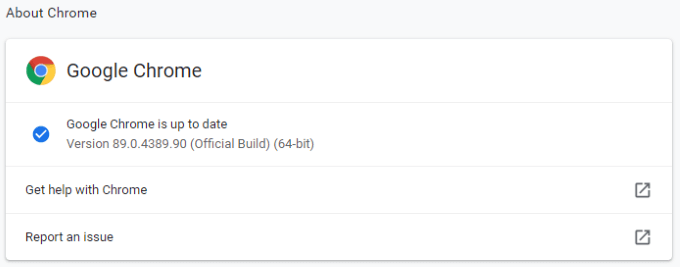
Kliknite na bodky a potom vyberte Aktualizovať Google Chrome. Po dokončení aktualizácie sa váš prehliadač reštartuje.
Môžete tiež kliknúť na tri bodky a potom vybrať možnosť O prehliadači Chrome a vynútene skontrolovať dostupnosť aktualizácie.
Zmeňte prehliadače alebo vyskúšajte Twitch na ploche
Ak žiadny z vyššie uvedených krokov nefungoval na vyriešenie kódu chyby Twitch 3000, stále je k dispozícii jednoduché riešenie: prejdite na iný prehliadač. Väčšina ľudí má lojalitu k jednému prehliadaču pred druhým, takže prepínanie môže byť nežiaduce.
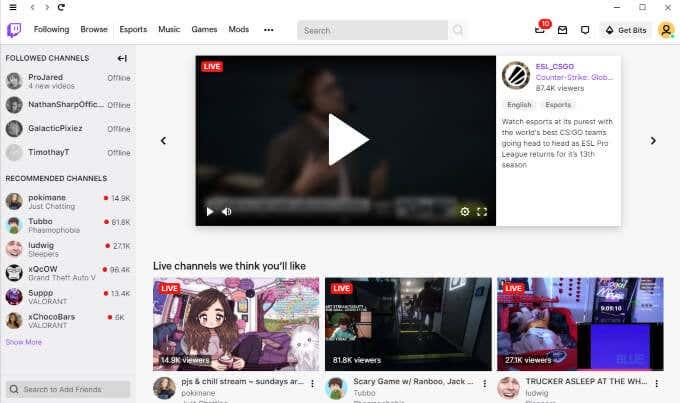
Ak však problém nevyrieši nič iné, skúste spustiť Twitch v prehliadači Safari alebo Firefox. Ak by ste radšej zostali pri svojom prehliadači a mohli si stiahnuť Twitch, vyskúšajte verziu pre počítače. Funguje takmer presne ako webový prehliadač. Nájdete ho na Twitch.com .
Posledná vec, ktorú chcete, je zmeškať stream vášho obľúbeného streamera, pretože Twitch sa nenačíta. Ak narazíte na tento problém, skúste ho vyriešiť jedným z piatich vyššie uvedených krokov. S trochou šťastia môžete problém vyriešiť bez väčších problémov.